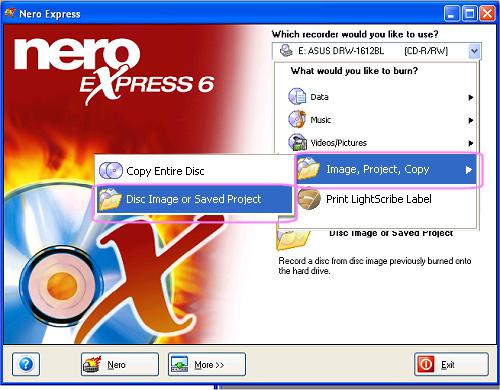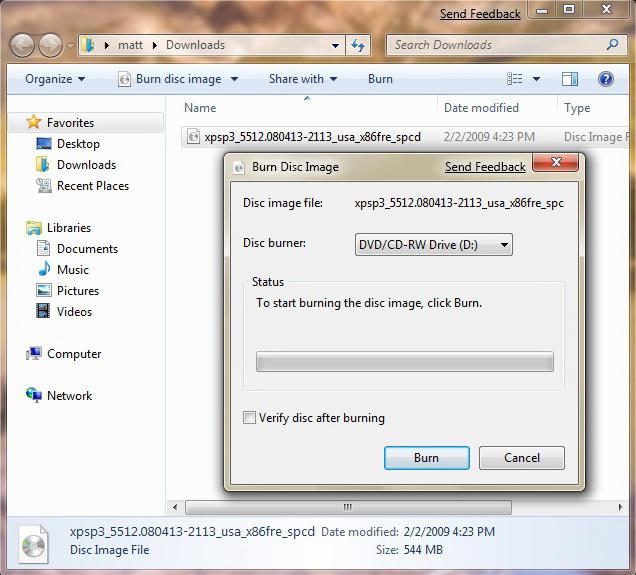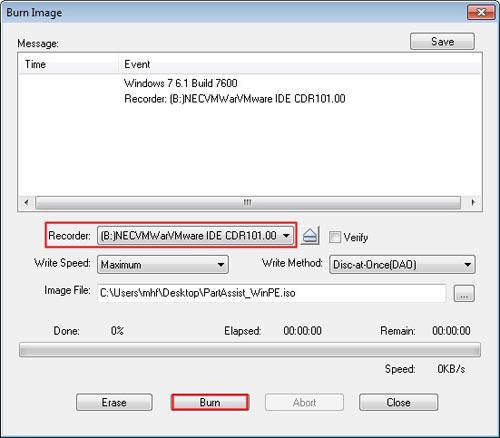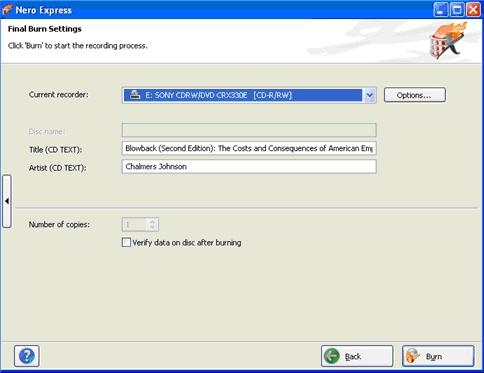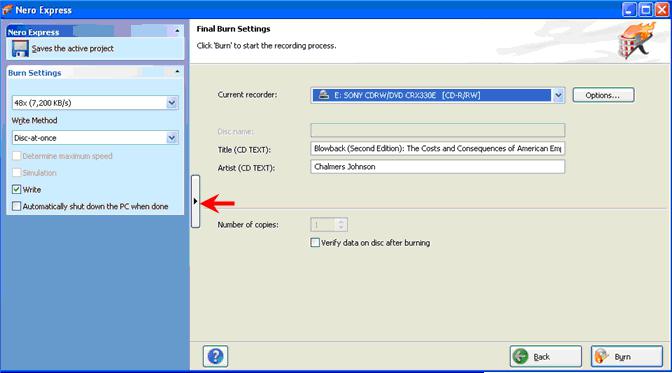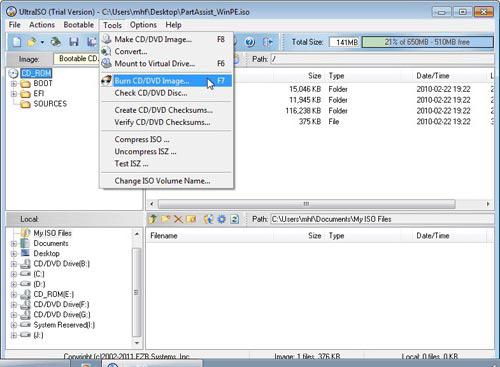Jak nagrać obraz na dysk: nagrywanie programów
Prawdopodobnie wszyscy wiecie, że informacje mogą być przechowywane nie tylko na dysku twardym. Dane cyfrowe można również nagrywać na określonym typie nośników optycznych: CD, DVD lub BlueRay. Dobrze znany dysk flash USB jest zdecydowanie najodpowiedniejszym urządzeniem do przesyłania i przechowywania tych lub innych informacji. Jednak celem tej recenzji jest podkreślenie, jak nagrać obraz na dysk. Ponieważ Flash nie zawsze jest opcjonalny czytelny. Artykuł pomoże początkującym użytkownikom zrozumieć i zrozumieć, jak można to zrobić i jakie są tego środki w systemie Windows.
Co to jest rozszerzenie ISO i IMG?
Wszystko jest dość proste - jest to obraz dysku: multimedia, gry, instalacja lub nagły wypadek. W każdym przypadku można go otworzyć, klikając dwukrotnie lewym przyciskiem myszy i wyświetlając w nim informacje. W przypadku, gdy konieczne jest zachowanie tożsamości danych, struktura systemu plików, w ogóle, kopia dysk (wirtualny w tym) wraz z całą zawartością, takiej grupie danych przypisuje się wartość "obrazu" lub "ISO". W rzeczywistości są to zwykłe pliki, które posiadają, jak można powiedzieć, właściwości oryginalnego źródła informacji o standardzie. Jeśli potrzebujesz utworzyć dysk z funkcją automatycznego ładowania, który będzie mógł pracować w systemie DOS lub poprawnie skopiować zestaw dystrybucyjny systemu operacyjnego, potrzebujesz tylko praktycznej wiedzy na temat nagrywania obrazu na dysk. Ponieważ poprawność ustawień i prawidłowo zastosowana sekwencja czynności określają funkcjonalność dysku optycznego (co oznacza końcowy wynik nagrywania).
Pięć sposobów na sprawne kopiowanie
Opcja nr 1: Standardowe siódemki Windows
- Dwukrotne kliknięcie pliku obrazu otworzy okno programu nagrywania. W przypadku, gdy system operacyjny ma pewne wyspecjalizowane narzędzia programowe, które są powiązane z rozszerzeniem ISO lub IMG, aplikacja zostanie uruchomiona natychmiast w celu dalszej pracy z identyfikowanym obiektem.
- Wybierz odpowiedni napęd.
- Jeśli użytkownik chce się upewnić co do poprawności nagrania, zaznacz pole wyboru "Sprawdź dysk po ...".
- Jeśli nie ma pustych miejsc w napędzie, taca się otworzy.
- Zainstaluj dysk i kliknij kartę "Nagraj".
- Zaczekaj, aż proces się zakończy.
Opcja 2: Proste i intuicyjne Studio Ashampoo Burning
- W głównym oknie programu wybierz "Utwórz / nagraj obraz dysku".
- Po najechaniu kursorem na powyższy element pojawi się podmenu, które składa się z trzech wybranych elementów.
- W twoim przypadku wybierz "Nagraj obraz płyty".
- W następnym oknie programu należy podać ścieżkę do katalogu, w którym znajduje się plik obrazu. Aby to zrobić, aktywuj przycisk "Przeglądaj".
- Ostatnim oknem jest inicjalizacja dysku w napędzie. Tutaj możesz ustawić prędkość nagrywania. Następnie musisz kliknąć "Napisz".
- Po pewnym czasie pojawi się komunikat serwisowy, który poinformuje Cię o zakończeniu procesu nagrywania.
Opcja numer 3: Jak nagrać obraz na dysk za pomocą UltraISO
- Najedź myszą na obrazek i kliknij prawym przyciskiem manipulatora.
- Na wyświetlonej liście wybierz "Otwórz za pomocą" i określ program UltraISO.
- W początkowym oknie interfejsu kliknij zakładkę "Narzędzia" (klawisz skrótu F7). Wybierz "Nagraj CD / DVD".
- W następnym oknie określ szybkość i metodę nagrywania, a także dysk, który będzie używany.
- Kliknij "Nagraj" i poczekaj na sfinalizowanie nagrywania.
Opcja nr 4: Popularny i praktyczny agregator Nero
Chciałbym szczególnie wspomnieć o tym szczególnym programie do nagrywania dysków optycznych, ponieważ skuteczność jego użytkowania i funkcjonalność związanych z nim aplikacji nie ustępują profesjonalnym odpowiednikom.
- Aby wykonać kopię obrazu, użyj narzędzia Nero Express, ponieważ jest to najbardziej zrozumiałe narzędzie do nagrywania.
- W prawej części okna, które się otworzy, wybierz "Obraz". Za pomocą tej czynności w lewej części interfejsu należy aktywować element "Obraz dysku lub zapisany ...".
- Za pomocą eksploratora znajdź odpowiedni plik i kliknij go dwukrotnie, aby go otworzyć.
- Określ, niż zapis obrazu na dysk (dysk) i strzałkę, która znajduje się na środku lewej krawędzi, otwórz menu ustawień prędkości i skrypt procesu.
- Po wykonaniu wszystkich wymaganych czynności, kliknij "Nagraj".
- Pod koniec nagrywania program wyświetli komunikat o statusie końca.
Opcja numer 5: Virtual Drive
Często zdarza się sytuacja, w której użytkownik pobiera jeden lub drugi obraz z Internetu, a system Windows nie zawsze ma odpowiednie środki do otwarcia nieznanego obiektu systemu operacyjnego. Nie jest to zaskakujące, ponieważ plik obrazu ma czasami "dziwne" rozszerzenie. Ponadto niezbyt wygodne korzystanie z narzędzi systemu operacyjnego może znacznie skomplikować moment zapoznania się z załadowaną treścią. Dlatego zaleca się zainstalowanie programu na komputerze, który integruje emulator dysku z systemem operacyjnym. Bardzo popularne narzędzie Daemon w tym wspaniałym pomocniku. Nawiasem mówiąc, po zainstalowaniu tego programu w systemie Windows nie będzie już problemów z identyfikacją plików obrazów.
Narzędzie Daemona i Nero: gorąca para
Gdy masz dodatkowy dysk w systemie, możesz łatwo nagrać obraz dysku na nośniku optycznym.
- Pobierz plik ISO lub IMG na dysk wirtualny.
- Otwórz Nero Express i wybierz "Image", a po prawej stronie "Copy Disc".
- Teraz określ napęd źródłowy (dysk wirtualny).
- Dostosuj prędkość nagrywania.
- Uwaga, pod polem "drive-receiver" znajduje się pozycja "Quick copy" - wymagana jest obecność kleszcza.
- Po aktywacji przycisku "Kopiuj" rozpocznie się proces bezpośredniego nagrywania.
Zalecenia i porady
Oczywiście, jaki program wypalić obraz na dysku, ty decydujesz. Niemniej jednak nadal konieczne jest przestrzeganie pewnej zasady regulującej praktyczną wykonalność. Nie ze względu na reklamę - Nero to dość potężny zestaw różnych narzędzi. Użytkownik nie musi instalować i mylić go z nazwami i celem oprogramowania, gdy ma agregator Nero. Kolejnym ważnym argumentem przemawiającym za praktycznym wyborem jest łatwość obsługi i intuicyjny interfejs każdego narzędzia Nero. Jeśli mówimy o jakości nagrania, to określony program będzie mało konkurencyjny. Nawiasem mówiąc, prędkość nagrywania nośników optycznych powinna odpowiadać optymalnej wartości, a w szczególności średniemu wskaźnikowi szybkości dysku zadeklarowanemu przez producenta. Oznacza to, że jeśli prędkość poszczególnych nośników DVD waha się od 4 do 16 jednostek, należy wybrać 8. Jednak przy dużej liczbie kopii szybkość i jakość nagrania znacznie się zmniejszą, dlatego napędowi należy przyznać "limit czasu" podczas przerw w nagrywaniu.
Wniosek
Teraz wiesz, jak nagrać obraz na dysk i jakie oprogramowanie jest do tego przeznaczone. Oczywiście, dzisiaj istnieje dość obszerna lista wszelkiego rodzaju oprogramowania, skutecznie rozwiązująca problemy związane z wypalaniem spacji. Jednak nie ma powodu, aby nie przyjmować jednego z programów nagrywających przedstawionych w tym przeglądzie. Oczywiście każdy z nich ma zarówno pozytywne strony, jak i wiele niedociągnięć. Ale uwierzcie mi, nagraniu obrazów, które mogą zrobić i zgodnie z ich kompetencjami! Dlatego temat można uznać za zamknięty. Niepowtarzalne oparzenia dla Ciebie!